Ostuarvete postkast
Ostuarvete postkast aitab automatiseerida ostuprotsessi ja arvete sisestamist. Lisaks saad kõik dokumendid ühes kohas arhiveerida.
Kui jagad hankijatele ja töötajatele oma ostuarvete postkasti emaili, saavad nad arved ja kuludokumendid sinna saata.
Ostuarvete postkast toetab JPG, PNG, PDF ja XML formaadis faile. XML formaadis failide sisu loetakse automaatselt sisse, PDF formaadis arvete automaatne parsimine on lisatasu eest.
Pildiformaadis nagu PNG või JPG edastatud arved ja tšekid kuvatakse ostuarvete postkastis, kuid nende sisu tuleb kasutajal ise sisestada.
Ostuarvete postkasti email
Avage “Sätted” > “Üldised sätted” ja otsige üles rubriik “E-mail”. Seal on kuvatud Sinu isiklik ostuarvete postkasti e-mail. Süsteem genereerib automaatselt aliase, mis on 11 tähemärgi pikkune numbrikombinatsioon. Kasutajal on võimalik see soovi korral ise ära muuta. Kirjuta selleks numbrite asemele enda soovitud nimi ja salvesta. Tavaliselt valitakse selleks firma nimi. Kui valitud nimi on juba kasutusel mõne teise ettevõtte poolt, siis kuvatakse veateade.
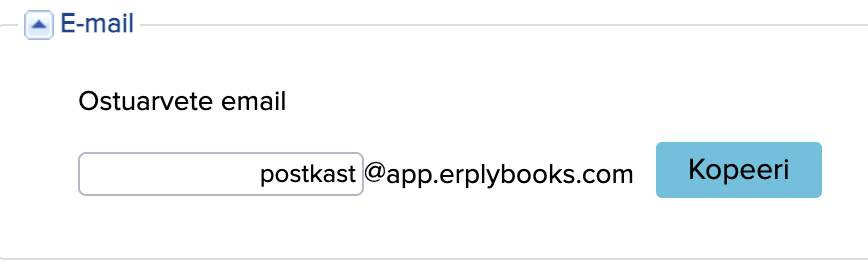
Edasi toimi järgnevalt:
- Jaga oma ostuarvete postkasti e-maili aadress hankijatele ning töötajatele, et nad saaksid dokumendid otse Sinu ostuarvete postkasti edastada.
- Avage “Ost” > “Ostuarvete postkast”. Sinna jõuavad kõik dokumendid, mis on edastatud Sinu isiklikule ostuarvete postkasti e-maili aadressile.
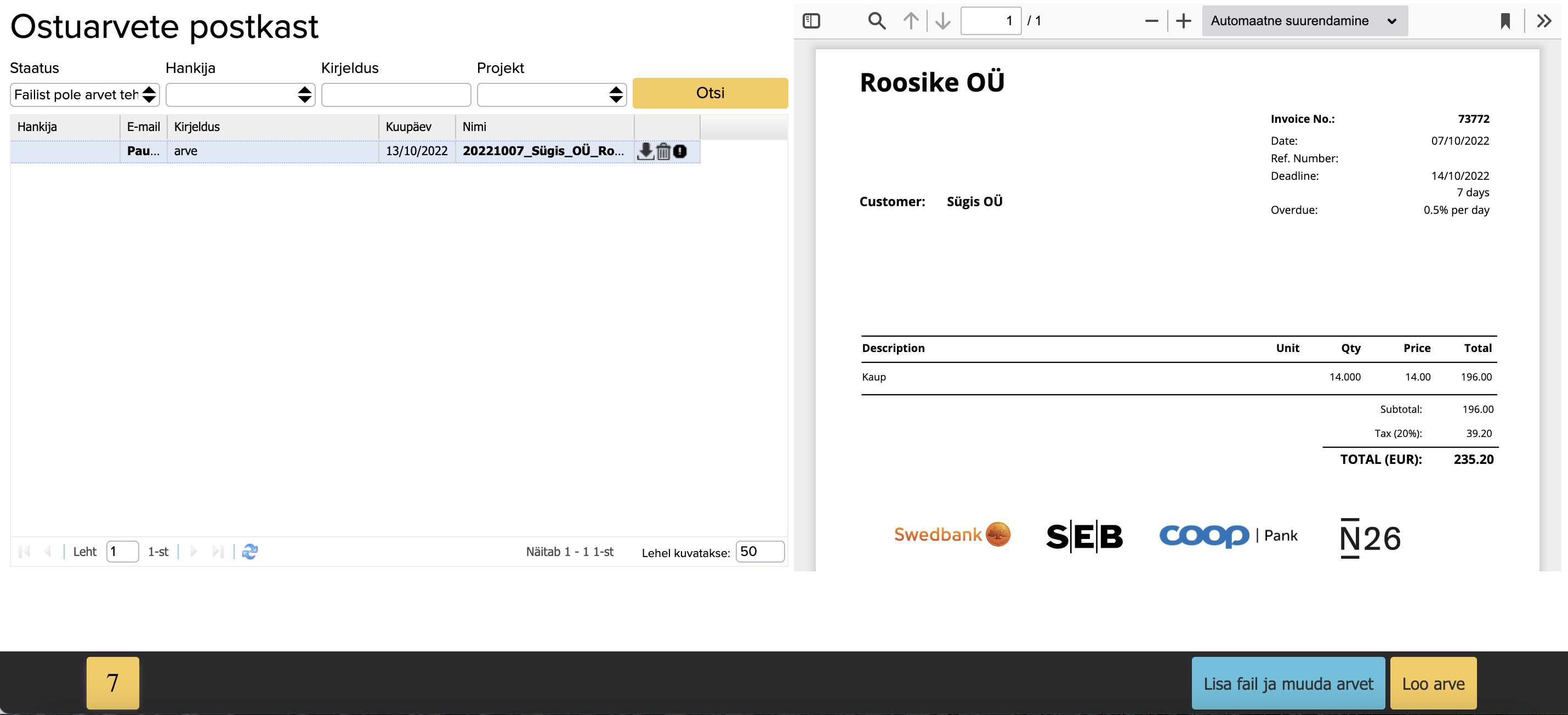
Ostuarve sisestamine
Järgnevalt vaatame erinevaid juhtumeid ostuarvete sisestamiseks ostuarvete postkastis.
- Faili lisamine, kui ostuarve on juba sisestatud
- Ava “Ost” > “Ostuarvete postkast”, vajuta saadetud failiga reale ning vajuta nupule “Lisa fail ja muuda arvet”.
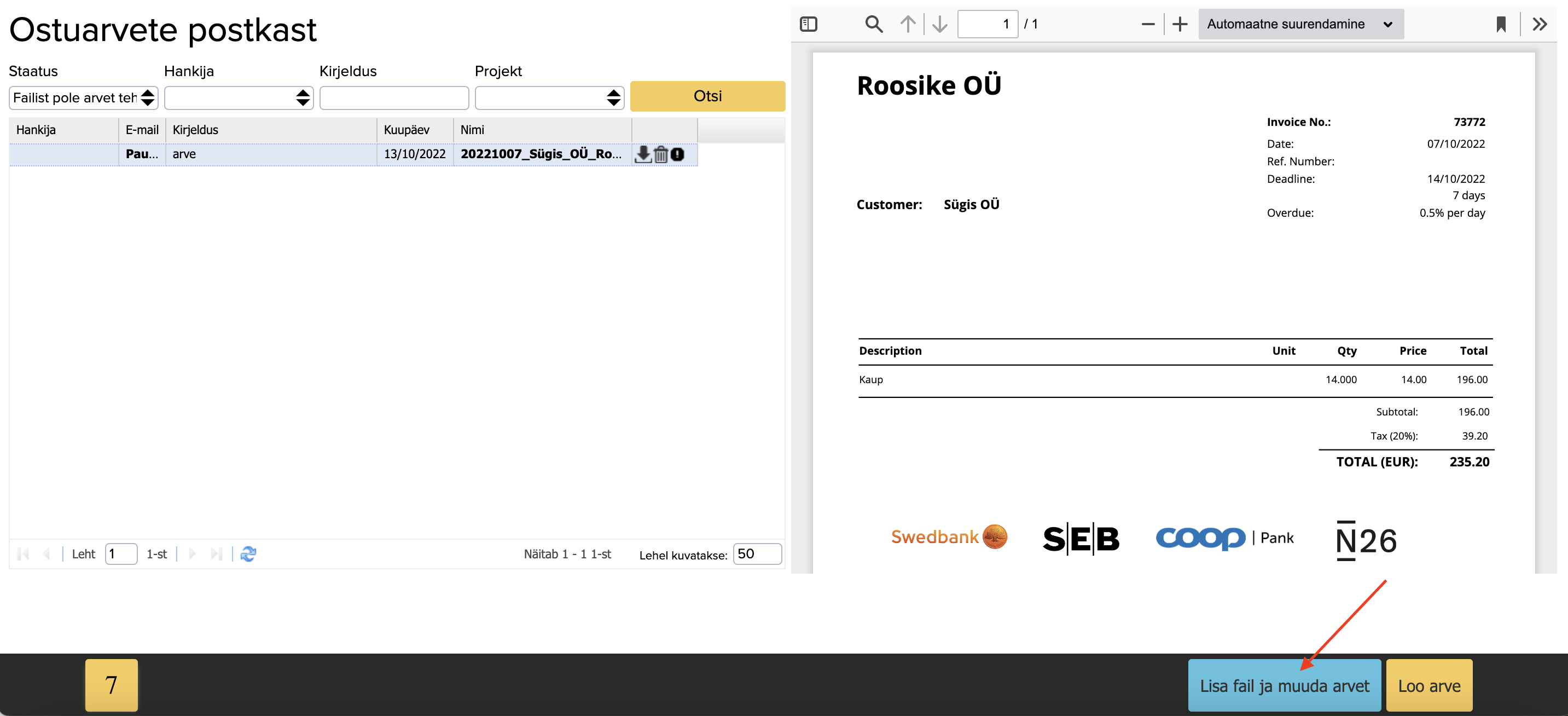
- Seejärel avaneb Sulle tasumata ostuarvete nimekiri. Vajuta seal ostuarve reale, millele soovid faili lisada ja seejärel vajuta nuppu “Lisa fail arvele”.
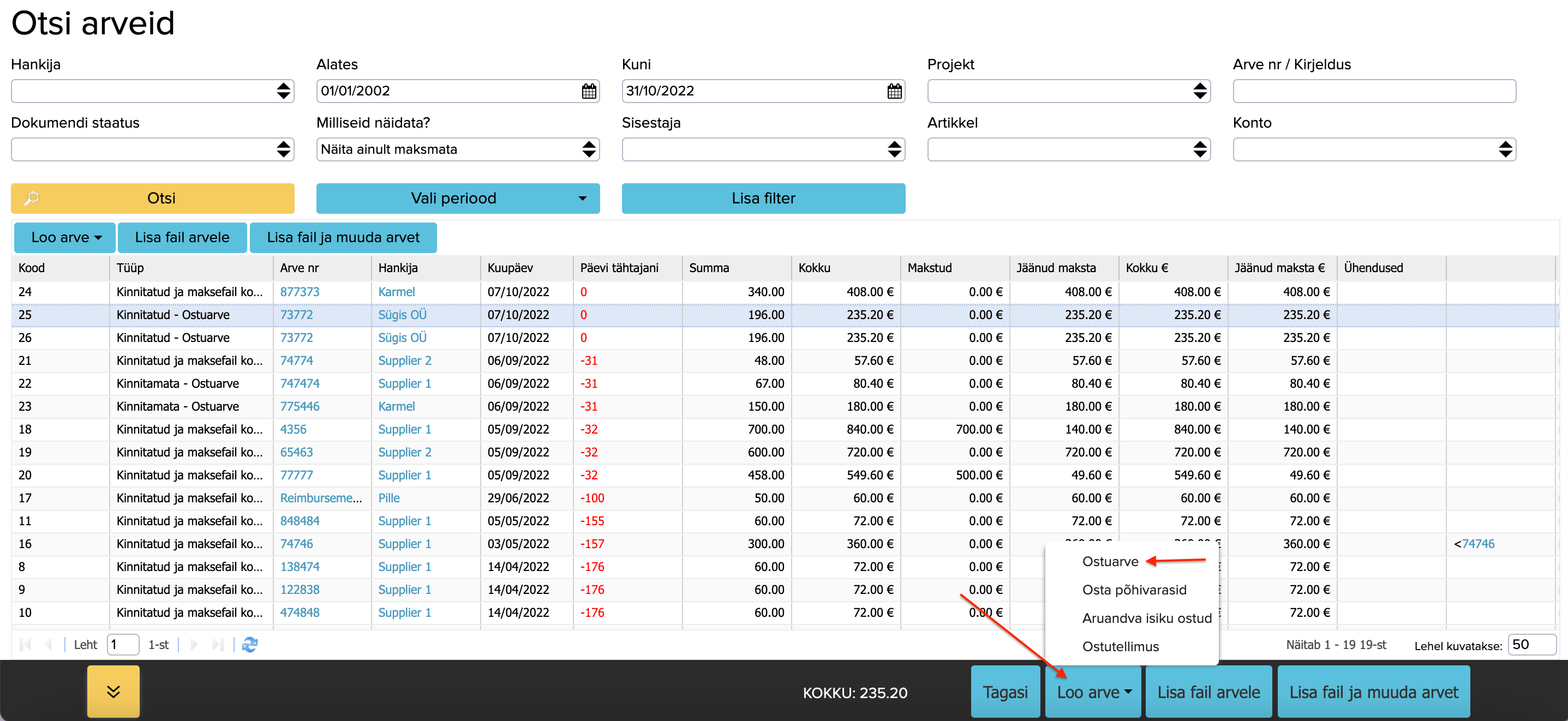
- Kui soovid lisada faili oma arvutist, siis ava ostuarve ja vajuta nupule “Vali fail”.
- Failist ostuarve loomine
Vajuta e-maili reale, mille failist soovid arvet koostama hakata. Seejärel vajuta alamenüüst nuppu “Loo arve”. Sama saad teha, kui klikid parema hiireklahviga meili real ja vajutad “Loo arve” nuppu.
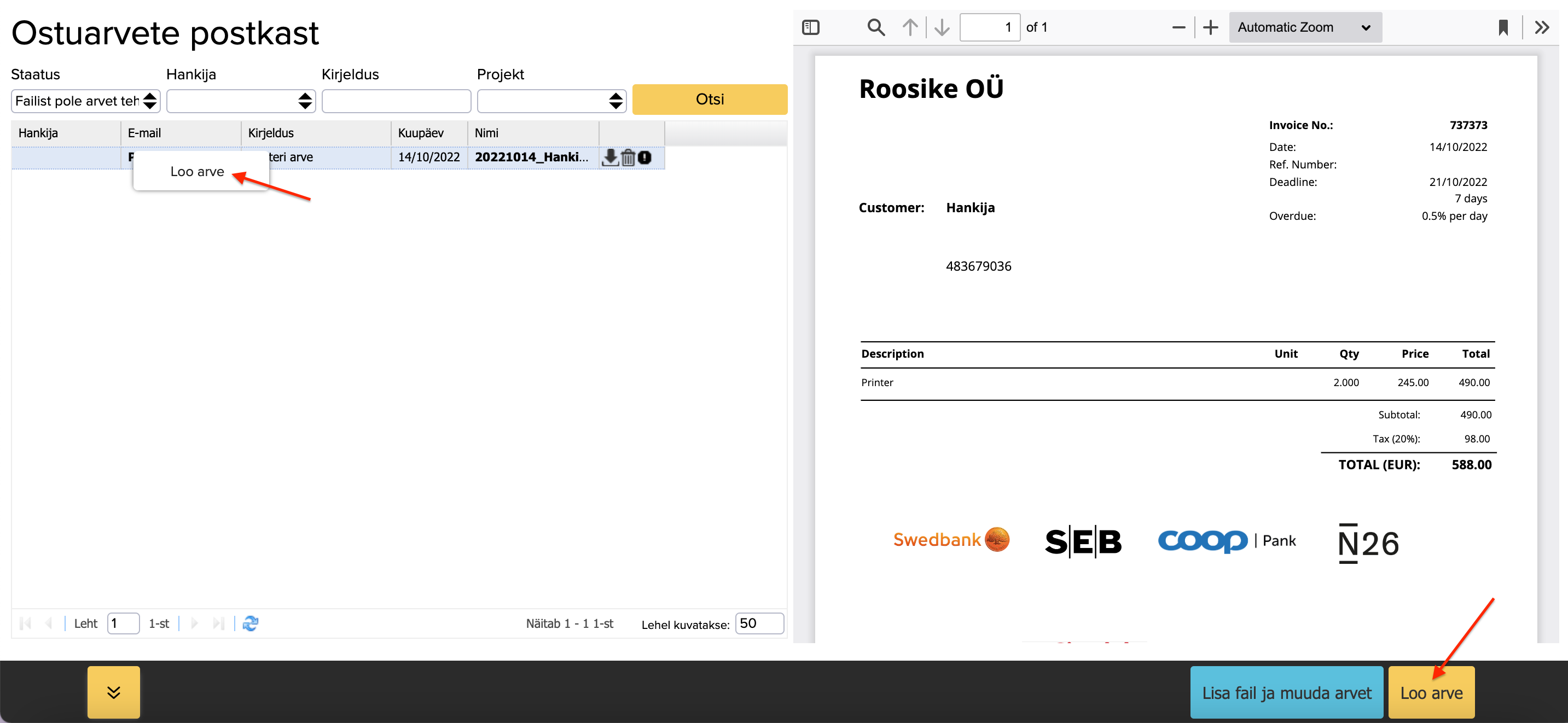
Vasakul avanevas aknas saad hakata ostuarvet programmi sisestama. Programm suudab Sinu eest osa infot ise sisestada. Vaata info üle ja vajadusel tee täiendused.
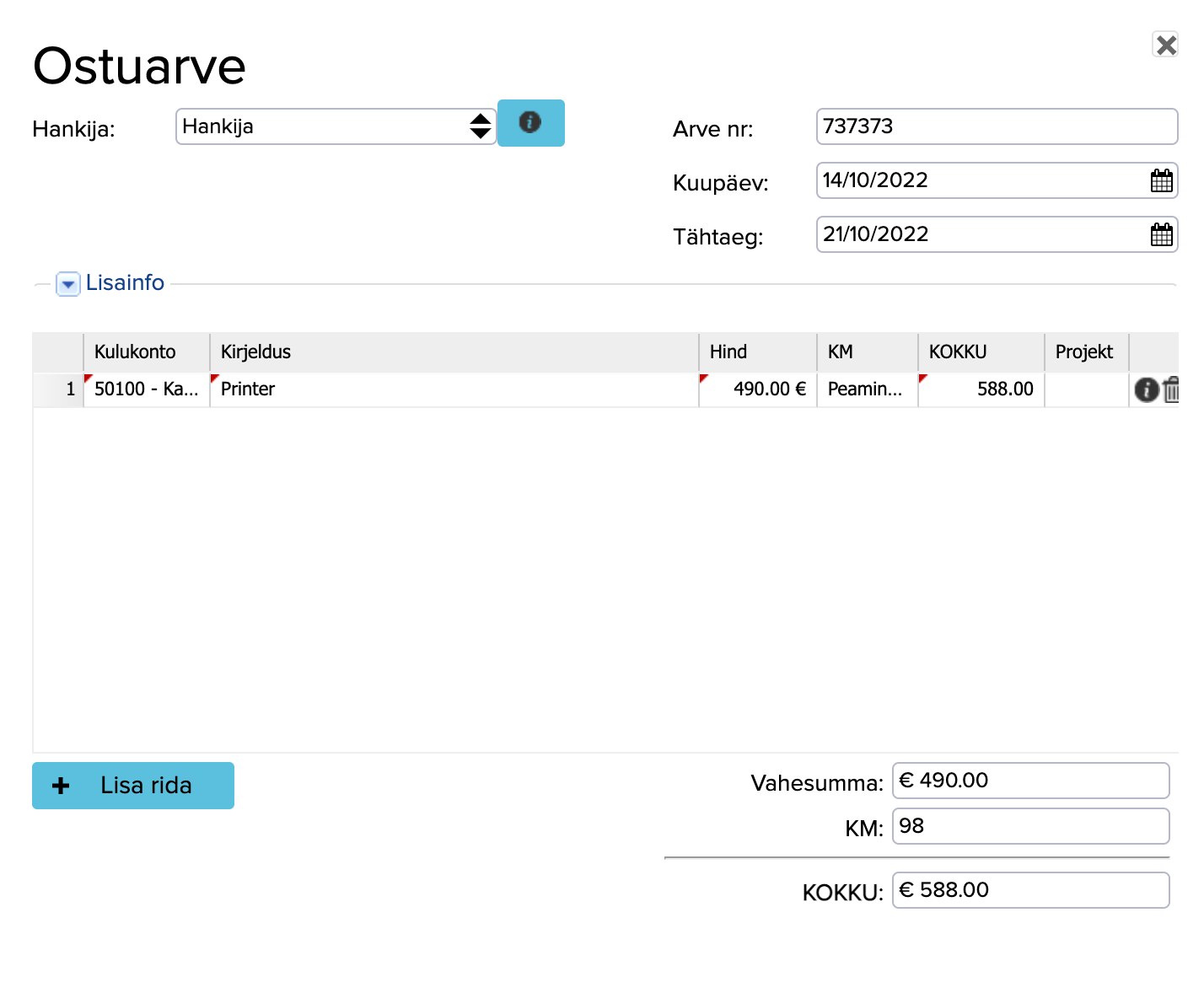
Kui tegemist on uue hankijaga, siis vajuta hankija lahtris nuppu “+ Lisa”. Seejärel avaneb vasakul aken, kus saad täita andmed. Hankija puhul määra tüübiks “Juriidiline isik” või “Eraisik”. Uue töötaja puhul määrake tüübiks “Töötaja”. Peale andmete täitmist salvesta.
- Aruandva isiku ostud
- Esmalt veendu, et töötaja on lisatud kontaktide alla. Kui seda ei ole tehtud, siis on võimalik see eelnevalt sisestada (“Ost” > “Kontaktid”) või lisa töötaja ostuarve sisestamise ajal.
- Avage ostuarvete postkast ning vajuta saadetud meili reale. Järgnevalt vajuta nupule “Lisa fail ja muuda arvet”.

- Seejärel avaneb ostuarvete nimekiri. Vajuta nupule “Loo arve” > “Aruandva isiku ostud”.
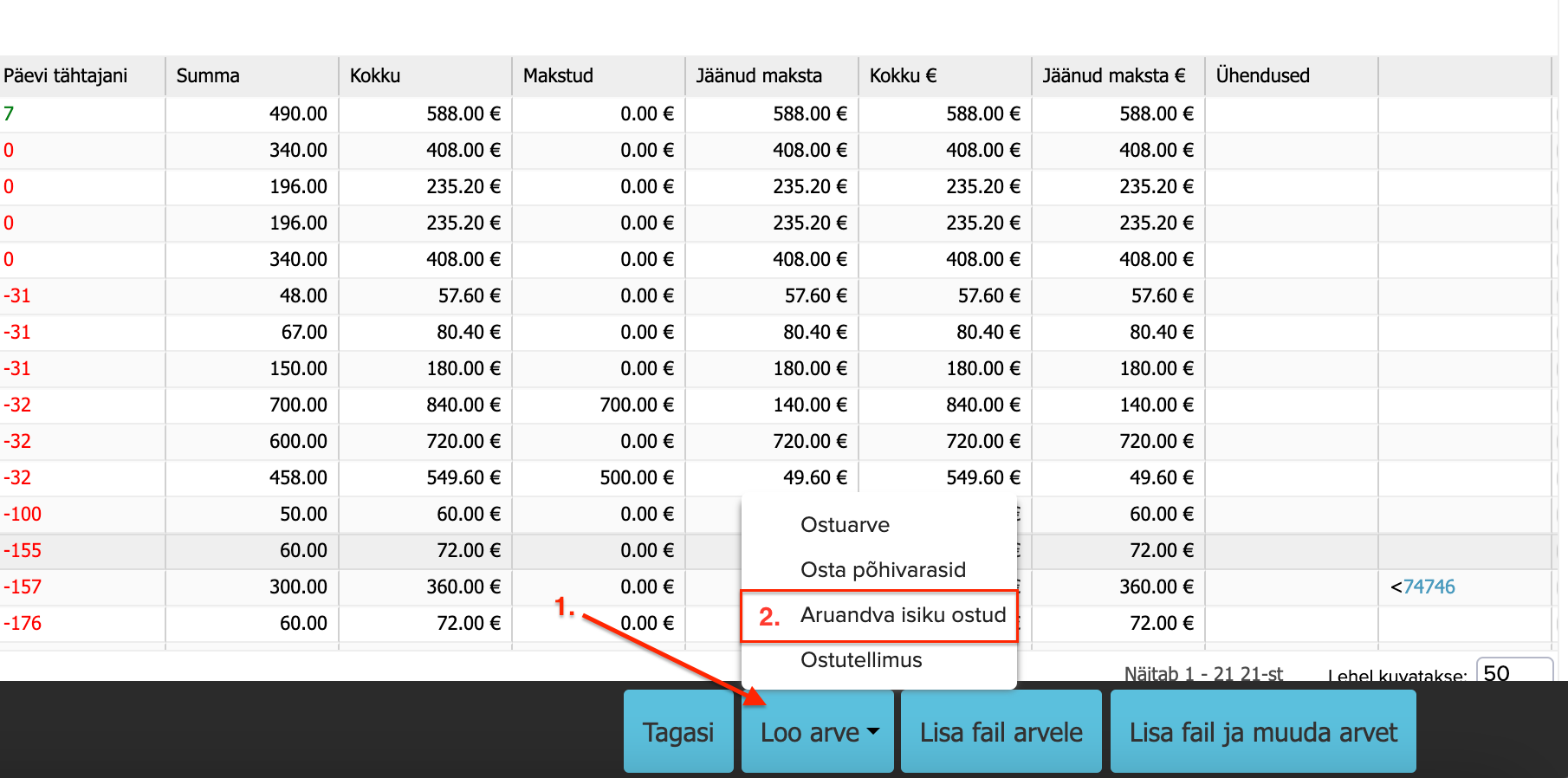
Seejärel saad ostuarvete postkastis sisestada aruandva isiku kohta ostud. Vasakul saad andmed sisestada ja paremal näed PDF vaadet.
- Põhivara ostuarve
- Saada põhivara ostuarve ostuarvete postkasti
- Vajuta nupule “Lisa fail ja muuda arvet”
- Uuel lehel vajuta nuppu “Loo arve”. Avanenud rippmenüüst vali “Osta põhivarasid”.
- Seejärel avaneb põhivara ostu moodul ning saad sisestada põhivara ostuarve nii nagu tavaliselt.
- Mitme faili sidumine ostuarvega
- Kui ühes e-mailis on rohkem kui 1 manus, kuvatakse need ostuarvete postkastis eraldi ridadena. Selleks, et ühe e-maili manused saaksid seotud ühe ja sama ostuarvega ERPLY Books’is, tuleb toimida järgnevalt:
- Sisesta ostuarve läbi ostuarvete postkasti nii nagu tavaliselt
- Ava uuesti ostuarvete postkast ning otsi üles manus, mida soovid lisada olemasolevale ostuarvele. Vali sobiv rida ning vajuta nupule “Lisa fail ja muuda arvet”.
- Sulle avaneb ostuarvete nimekiri, vali sealt sobiv ostuarve (vajuta vastavale reale). Vajuta nupule “Lisa fail arvele”, kui soovid lihtsalt faili lisada. Juhul kui soovid faili lisada ja sealjuures ka ostuarve infot muuta, siis vajuta nuppu “Lisa fail arvele ja muuda arvet”.
- Allahindlusega ostuarve
- Kui soovid, et iga kord ei peaks allahindluse veergu aktiveerima, siis on võimalik aktiveerida “Sätted” > “Üldised sätted” all seadistus “Näita allahindlust ostuarvete postkastis”. Tee selle ette linnuke, salvesta ja uuenda lehte (reload).

- Koguse määramine
- Koguse lahtrit kuvatakse vaikimisi, kui konto on ERPLY lao kontoga ühendatud.
- Kui soovid, et koguse väli oleks alaliselt kuvatud, siis ava “Sätted” > “Üldised sätted” ja tee linnuke seadistuse “Näita kogust ostuarvete postkastis” ette. Seejärel salvesta ja uuenda lehte (reload).
![]()
- Müügiarve loomine
Müügiarve loomine otse ostuarvete postkastist on vajalik siis, kui klient saadab kauba tagasi ning edastab selle kohta oma tagastusdokumendi. See võimaldab tagasi saadetud kauba automaatsemalt kreeditarveks teha. Kirjeldatud olukorras toimige järgnevalt:
- Müügiarve loomise nupu aktiveerimiseks tuleb lisada seadistus. Kirjuta pealehe otsingumootorisse “Globaalsed atribuudid”. Avanenud moodulis kirjuta “nimi” veergu “GLOBAL_CREATE_SALES_FROM_PURCHASE_INBOX” ja “väärtus” veergu kirjuta “true”. Salvesta ja uuenda lehte (reload).
- Kontrolli, et “Sätted” > “Üldised sätted” all on määratud linnuke seadistusele “Otsi tooteid ostuarvete postkastis?”.
- Ava ostuarvete postkast ja filtreeri arved, mis on staatusega “Arve loodud” ning vajuta “Otsi” nuppu. Vajuta meilil, mille failist soovid müügiarvet teha ning all paremal näedki nuppu “Müügiarve”.
Dokumentide arhiveerimine
Ostuarvete postkasti edastatakse hankijate ja töötajate poolt ettevõttega seotud ostu- ja kuludokumendid. Kõik ostuarvete postkasti saadetud failid salvestatakse ERPLY Books’i. See on suurepäraseks viisiks, kuidas turvaliselt ja digitaalselt talletada ostuarveid ühes kohas. Selleks, et kuvada ostuarvega seotud originaaldokumendid, on mitu võimalust:
- Ava ostuarvete postkast ning vali filtriks “Arve loodud”. Nii kuvatakse kõik kinnitatud dokumendid, mis on saadetud ostuarvete postkasti.
- Avage “Ost” > “Ostuarved” > “Ostuarved” ja Sulle avaneb ostuarvete nimekiri. Rea lõpus on kuvatud tekst “Prindi”. Sellele vajutades avaneb uues aknas originaaldokument. Sellele vajutades, laaditakse fail Sinu arvutisse.
- Ava “Ost” > “Ostuarved” > “Ostuarved” ja vajuta soovitud ostuarve numbrile. Seejärel avaneb valitud ostuarve. Kui vajutad nupule “Lisa fail”, avaneb järgmises aknas originaaldokument. Sellele vajutades, laaditakse fail Sinu arvutisse.
Isikliku e-maili suunamine ostuarvete postkasti e-mailile
Parimaks lahenduseks on jagada oma ERPLY Books’i e-maili hankijatele, et nad arved otse sinna saadaksid. Nii ei ole vaja ostuarveid ise ostuarvete postkasti edastada.
Võimalik on ka ettevõtte e-mail suunata ostuarvete postkasti, et ei peaks ise vastavaid e-maile ostuarvete postkasti edasi saatma. Teenuse aktiveerimiseks ava “Sätted” > “Hinnakiri” ning otsi üles rubriik “Lisafeatuurid”. Seal määra linnuke teenuse ette “Oma domeeniga Ostuarvete postkasti email”. Keri leht lõpuni ja vajuta nuppu “Aktiveeri”. Seejärel saad oma e-mailile kinnituskirja, millega on vajalik kinnitada paketi muudatus.
ERPLY laoarvete sisestamine läbi ostuarvete postkasti
Ostuarvete postkastis ERPLY laotoodete otsimine on lisaseadistus. Seda saad seadistada üldiste sätete alt. Ava “Sätted” > “Üldised sätted” ja rubriigis “Muud võimalused” tee innuke “Otsi tooteid ostuarvete postkastis?” ette. Seejärel salvesta ja uuenda lehekülge (reload), et muudatus jõustuks.
Antud lahendus on kasulik olukorras, kus puudub alusdokument, millest ostuarve luua. Näiteks olukorras, kus Sul on olemas ostutellimus, saad kauba saabumise hetkel luua ostuarve ostutellimuse alusel.
Analoogselt võib ostuarve eelinfo jõuda Sinuni läbi ERPLY. Kui Sul pole olemas mingit eeltäidetud ostuarvet, siis pead käsitsi otsima kõik tooted ning see on ajakulukas. Toodete otsing leiab ostuarvest tootekoodid ja nende abil ERPLY’st tooted (eeldus on see, et leidub väli, mille alusel õiged tooted leida – toote hankija kood, kood, EAN kood või toote nimi).
Protsess:
- Loo ostuarvete postkastis arve nii nagu tavaliselt
- Kui valid hankijaks (või programm leiab ise hankija üles) “Laohankija” – ehk ta on olemas ka ERPLY laos, siis tekib paremale alla nupp “Otsi ERPLY toodete seast”
- Vajuta sellele nupule ja programm otsib vasted ERPLY laost (see võtab veidi aega, kui arve peal on palju ridu)
- Juhul kui rea ette tekkis roheline ikoon ,siis programm suutis leida sobiva vaste laost
- Kui rea ette jääb punane ikoon, siis pead käsitsi otsima toote ERPLY laost (vajuta luubi ikoonile punase tulukese kõrval)
- Kui kõik read on kontrollitud, siis salvesta
NB! ERPLY Books’i ostuarvete postkasti kaudu ei ole võimalik tooteid ERPLYs arvele võtta, seda on võimalik teha ainult lao poolel. Seega, kui Sa mingit toodet ei leia, siis kontrolli, kas see on laos arvele võetud.
Kui laos ja ostuarvel on erinevad ühikud, siis neid süsteem ise ümber ei konverteeri. See on lisaarendus ja soovi korral võta ühendust support@erplybooks.com.
Arvete kinnitusring
Kui soovid ostuarvete tasumise muuta turvalisemaks ja määrata inimesed, kes peavad arve kinnitama enne, kui see maksmisele saadetakse, siis saad kasutada arvete kinnitusringi. Kinnitusringi kohta loe lähemalt siit.
